Page 1
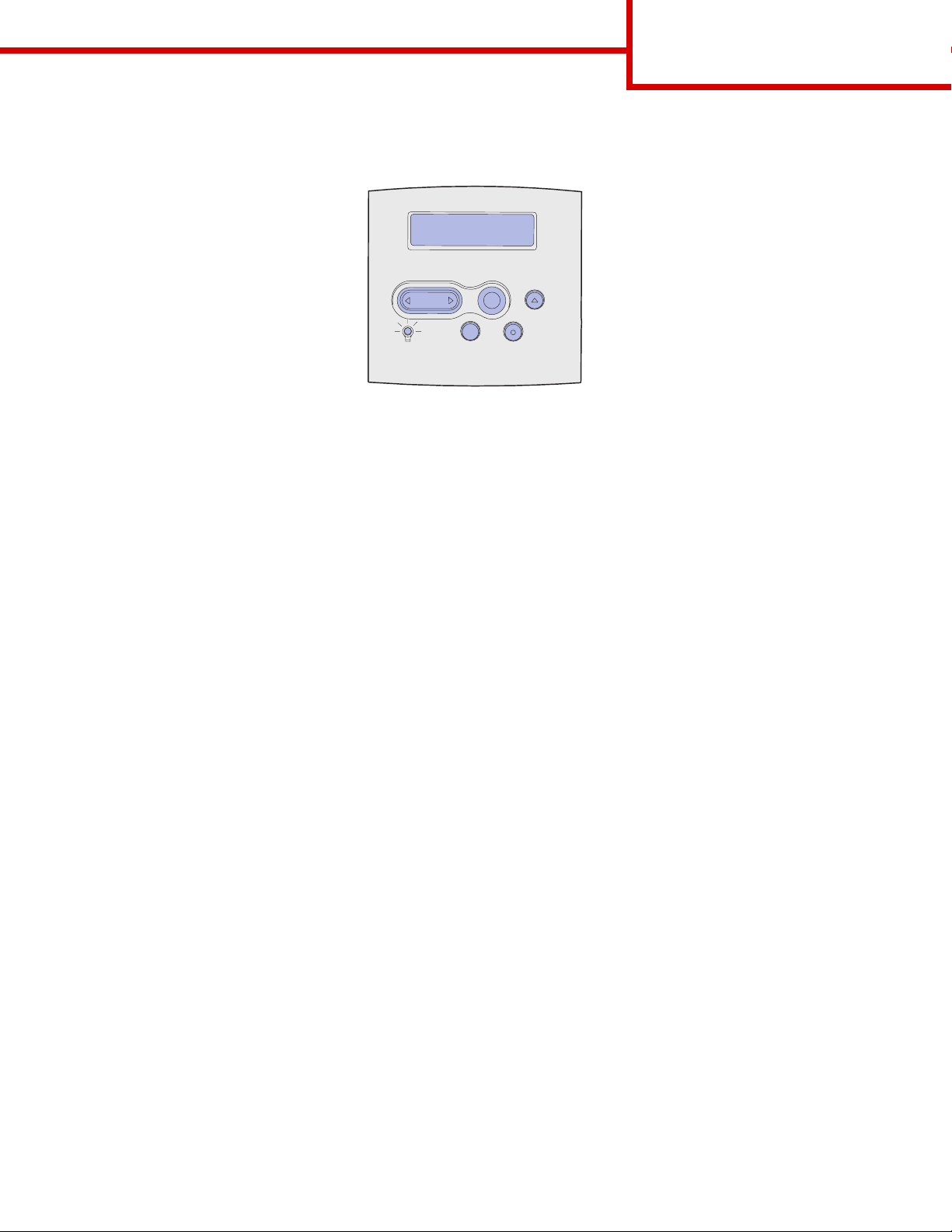
Skrócony opis
Panel operatora
1
Menu
2
Select
(Wybierz)
Return
3
(Wróć)
Strona 1 z 8
4
Go
(Dalej)
5
Stop
(Zatrzymaj)
6
Przycisk Menu umożliwia:
• Otwarcie menu, gdy drukarka znajduje się w stanie gotowości.
• Przewijanie opcji menu lub wartości.
• Zwiększenie lub zmniejszenie wartości liczbowej.
• Wyświetlenie menu zadań wydruku, gdy drukarka jest zajęta.
Przycisk Select (Wybierz) umożliwia:
• Wybranie elementu znajdującego się w drugim wierszu wyświetlacza.
• Zapisanie wybranej opcji jako nowego ustawienia domyślnego.
Przycisk Return (Wróć) umożliwia powrót do poprzedniego poziomu menu.
Przycisk Go (Dalej) umożliwia:
• Wyjście z menu drukarki i powrót do stanu gotowości.
• Usunięcie komunikatów.
Przycisk Stop (Zatrzymaj) umożliwia tymczasowe zatrzymanie drukowania bez utraty danych.
Drukowanie karty Skrócony opis
1 Naciskaj przycisk Menu, aż zostanie wyświetlone Menu pomocy, a następnie naciśnij przycisk Select
(Wybierz).
2 Po wyświetleniu opcji Skrócony opis naciśnij przycisk Select (Wybierz). Karta Skrócony opis zostanie
wydrukowana.
Uwaga: Karta Skrócony opis znajduje się również na dysku zatytułowanym Podręcznik użytkownika —
publikacje dostarczonym razem z drukarką.
Page 2
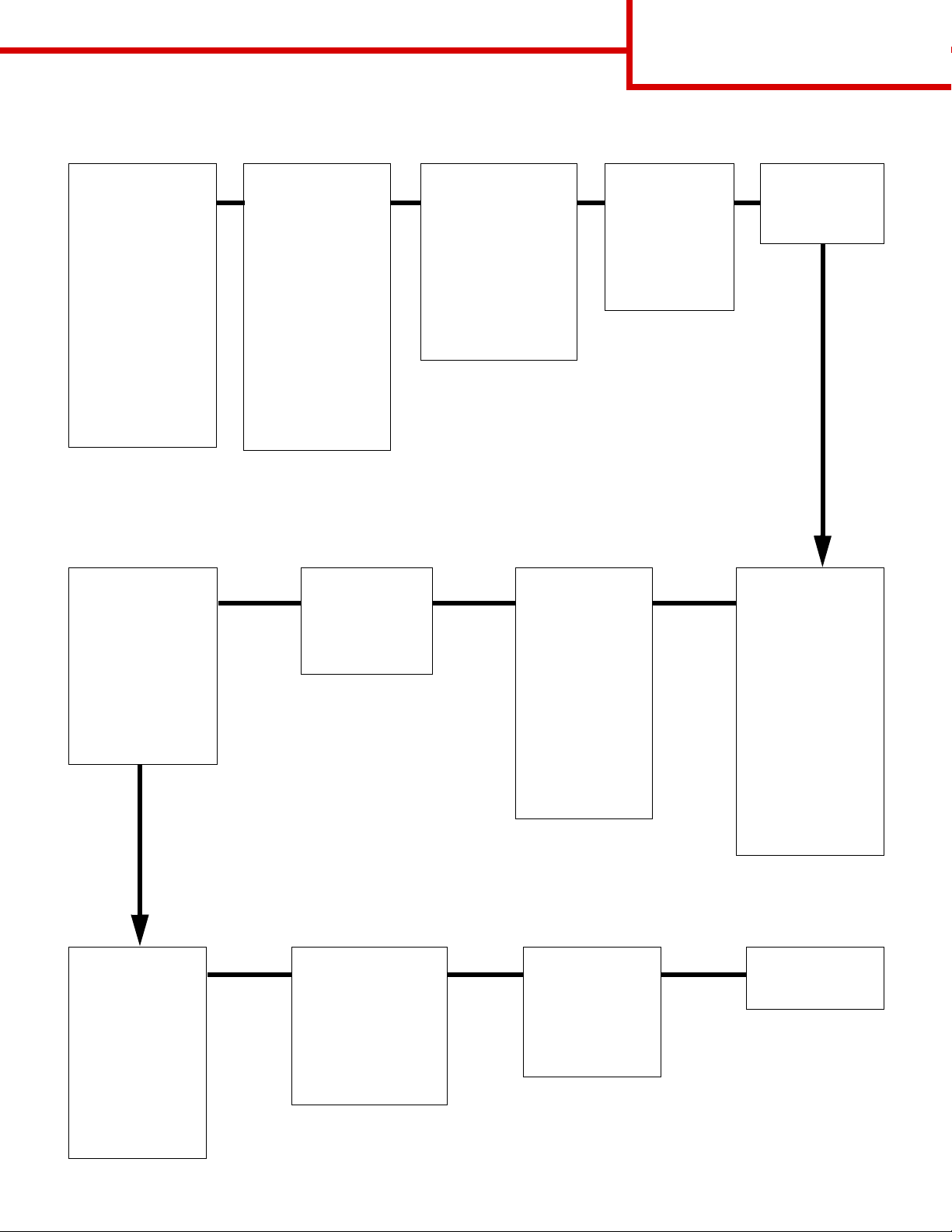
Menu panelu operatora
Strona 2 z 8
Menu papieru
źródło papieru
Rozmiar papieru
Typ papieru
Typy niestandard
Konfig. uniwers.
Odbiornik
Konfigur. odbior
Odbiorn Nadmiar
Przyporz typ/odb
Zastąp rozmiar
Konfig.pod.uniw.
Udosk. druk kop.
Tekstura papieru
Gramatura papieru
Ładowanie papier
Por t równoległy
PCL SmartSwitch
PS SmartSwitch
Tr y b N PA
Bufor równoległy
Buforow. zadań.
Ust Dwukierunkow
Protokół
Przyjmuj inicj.
Tryb równoleg. 1
Tryb równoleg. 2
Menu wykończenia
Dupleks
Krawędź na skład
Liczba kopii
Puste strony
Sortowanie
Kartki separuj.
źródło separuj.
Druk wielu stron
Kolejność stron
Widok wielu str.
RamkaWokółStron
Zadanie zszywania
Podstawowe źródło
zszywek
Strony przes.
Menu
Postscriptu
Drukuj błędy PS
Ważność czcio.
Menu PDF
Menu testów
Druk ustawień
Druk Ustaw Sieć <x>
Drukuj czcionki
Drukuj katalog
Ustawienia fabr.
Formatuj Flash
Defragm. flash
Formatuj dysk
Statystyka zadań
Druk heksadec.
Menu emul. PCL
źródło czcionek
Nazwa czcionki
Rozmiar czcionki
Pitch (wielkość
czcionki)
Strona kodowa
Orientacja
Wierszy na str.
Szerokość A4
Zmiana numeracji
zasobników
Autom. CR po LF
Autom. LF po CR
Menu zadań wydr
Wydruk poufny
Zadania zatrzym.
Anuluj zadanie
Resetuj drukarkę
Drukuj bufor
Inicjuj zszywacz
Reset aktyw.odb.
Menu jakości
Rozdzielczość
Intensyw. toneru
PictureGrade
Menu ustawień
Język drukarki
Tryb oszczędzania
energii
Zapis zasobu
Miejsce zapisu
LimitCzasuWydruk
Czas oczekiwania
Auto-kontynuacja
Zacięcia-powtórz
Ochrona strony
Język wyświetl.
Kontrola alarmu
Alarm toneru
Alarm zszywek
Rejestr. zadań
Port szeregowy
PCL SmartSwitch
PS SmartSwitch
Tr y b N PA
Bufor szeregowy
Buforow. zadań.
Protokół szereg.
Niezawodne XON
Szybk.trans.[Body]
Bity danych
Parzystość
Przyjmuj DSR
Sieć komputerowa
PCL SmartSwitch
PS SmartSwitch
Tr y b N PA
Bufor sieciowy
Buforow. zadań.
Konfiguracja sieci <x>
Binarny PS (Mac)
Menu USB
PCL SmartSwitch
PS SmartSwitch
Tr y b N PA
Bufor USB
Buforow. zadań.
Binarny PS (Mac)
Menu pomocy
Skrócony opis
Page 3
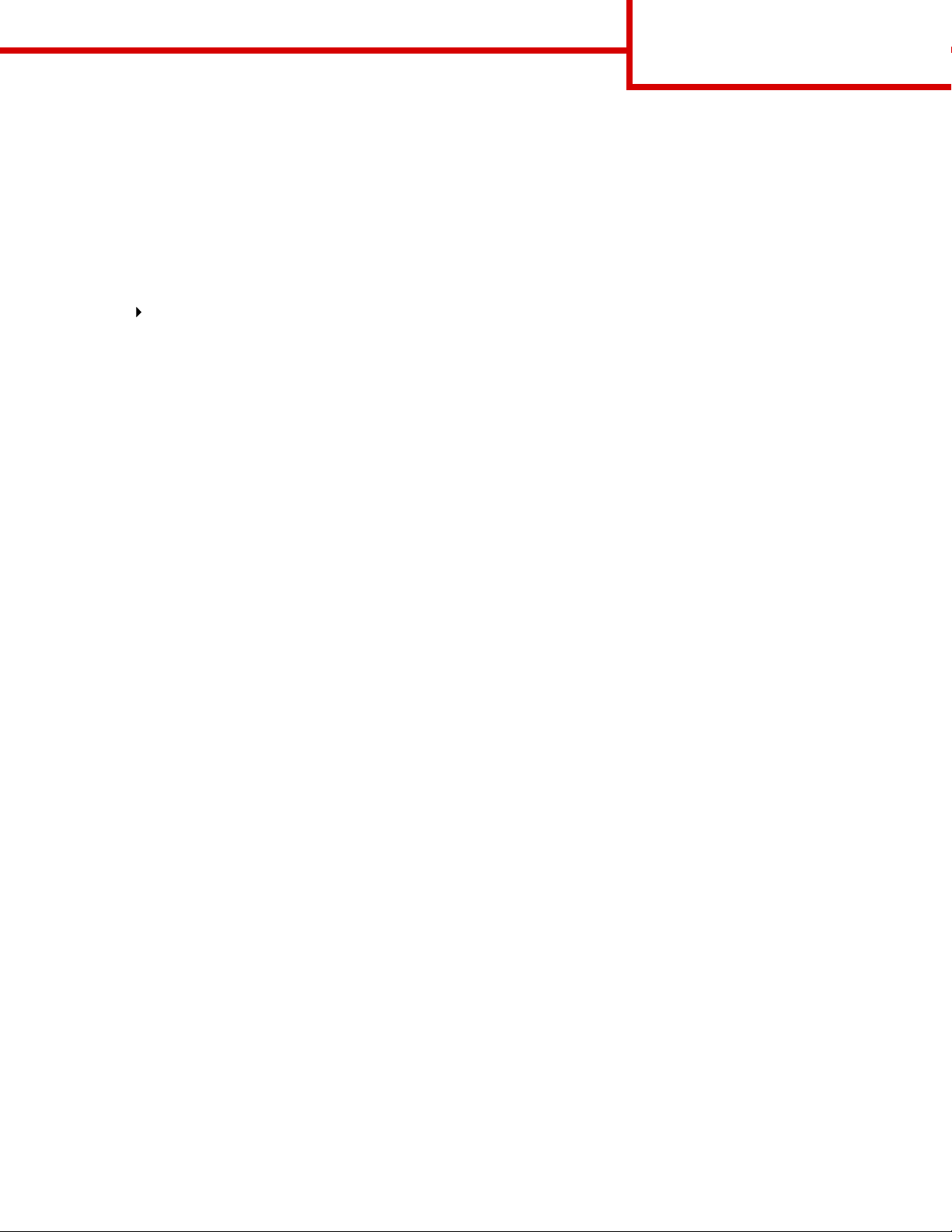
Strona 3 z 8
Drukowanie zadań poufnych
Jeśli użytkownik chce wydrukować osobiste lub poufne zadanie, którego nie powinny oglądać osoby postronne,
drukarka może przechować zadanie w pamięci, dopóki nie podejdzie do niej osoba wysyłająca to zadanie.
Uwaga: Funkcja ta działa tylko z własnymi sterownikami drukarki. Sterowniki te znajdują się na
dostarczonym razem z drukarką dysku zatytułowanym Drivers CD (dysk CD-ROM ze
sterownikami).
Aby wydrukować zadanie poufne:
1 W edytorze tekstu, arkuszu kalkulacyjnym, przeglądarce lub innej aplikacji wybierz kolejno polecenia:
Plik Drukuj.
2 Kliknij przycisk Właściwości (albo Opcje, Drukarka lub Ustawienia, w zależności od używanej aplikacji),
aby wyświetlić ustawienia sterownika drukarki.
3 Kliknij przycisk Pomoc i odszukaj temat „Wydruk poufny” lub „Drukowanie ze wstrzymaniem”. Postępuj
zgodnie z wyświetlonymi instrukcjami.
Uwaga: Jeśli do udostępnionej drukarki sieciowej wysłano duży plik, pozostaje on w pamięci drukarki,
dopóki nie zostanie wydrukowany. Może to uniemożliwić drukowanie innym użytkownikom.
Dlatego zadania drukowania należy odbierać możliwie jak najszybciej. Aby sprawdzić ilość
pamięci zainstalowanej w drukarce, patrz Drukowanie strony z ustawieniami menu.
4 Podejdź do drukarki i za pomocą panelu operatora otwórz poufne zadanie drukowania:
a
Naciskaj przycisk Menu, aż zostanie wyświetlone Menu zadań wydruku, a następnie naciśnij przycisk Select
(Wybierz).
b
Naciskaj przycisk Menu, aż zostanie wyświetlona opcja Wydruk poufny, a następnie naciśnij przycisk Select
(Wybierz).
c
Naciskaj przycisk Menu, aż zostanie wyświetlona odpowiednia nazwa użytkownika, a następnie naciśnij przycisk
Select (Wybierz).
d
Za pomocą przycisków numerycznych na panelu operatora wprowadź czterocyfrowy osobisty numer identyfikacyjny
(PIN). Podczas wprowadzania numeru PIN na wyświetlaczu pojawiają się gwiazdki.
e
Naciskaj przycisk Menu, aż zostanie wyświetlone polecenie Drukuj zadanie, a następnie naciśnij przycisk Select
(Wybierz). (Polecenie Drukuj Wszystko powoduje natychmiastowe wysłanie do drukarki wszystkich zadań o tej
samej nazwie użytkownika i numerze PIN).
f
Naciskaj przycisk Menu, aż zostanie wyświetlone zadanie, które chcesz wydrukować, a następnie naciśnij przycisk
Select (Wybierz).
g
Naciśnij przycisk Go (Dalej), aby wysłać zadanie do drukarki.
Zadanie po wydrukowaniu zostanie usunięte z pamięci drukarki, a drukarka powróci do stanu gotowości.
Anulowanie zadania drukowania
Aby anulować zadanie drukowania po rozpoczęciu drukowania:
1 Naciskaj przycisk Menu, aż zostanie wyświetlone Menu zadań wydruku, a następnie naciśnij przycisk
Select (Wybierz).
2 Naciskaj przycisk Menu, aż zostanie wyświetlone polecenie Anuluj zadanie, a następnie naciśnij przycisk
Select (Wybierz).
Drukowanie strony z ustawieniami menu
Aby sprawdzić ustawienia Rozmiar papieru i Typ papieru, zainstalowane opcje oraz ilość pamięci, należy
wydrukować stronę z ustawieniami menu:
1 Naciskaj przycisk Menu, aż zostanie wyświetlone Menu testów, a następnie naciśnij przycisk Select
(Wybierz).
2 Naciskaj przycisk Menu, aż zostanie wyświetlone polecenie Druk ustawień, a następnie naciśnij przycisk
Select (Wybierz). Zostanie wydrukowana strona z ustawieniami menu.
Page 4

Typowe komunikaty drukarki
Komunikat Czynności
Strona 4 z 8
Zmień zasobnik x
Drukarka żąda innego
rozmiaru lub typu
nośnika wydruku niż
załadowany.
Załaduj Ręczny
Drukarka jest gotowa
na załadowanie
nośnika do podajnika
uniwersalnego.
Oczekuje
Drukarka otrzymała
dane do
wydrukowania, ale
czeka na polecenie
lub dodatkowe dane.
• Usuń z określonego zasobnika
aktualnie załadowany nośnik
wydruku, a następnie załaduj żądany
nośnik.
• Naciśnij przycisk
aby usunąć wyświetlony komunikat i
kontynuować drukowanie na nośniku
aktualnie załadowanym do
zasobnika.
• Anuluj bieżące zadanie.
• Załaduj do podajnika uniwersalnego
nośnik wydruku określony w drugim
wierszu wyświetlacza.
• Naciśnij przycisk
Go (Dalej)
ręcznego podawania i wydrukować
zadanie na nośniku już załadowanym
do jednego z zasobników.
• Anuluj bieżące zadanie.
• Naciśnij przycisk
wydrukować zawartość buforu.
• Anuluj bieżące zadanie.
, aby zignorować żądanie
Select (Wybierz)
Select (Wybierz)
Go (Dalej)
, aby
,
lub
Niegotowa
Drukarka nie jest
gotowa do
przetwarzania
danych.
Opróżnianie
buforu
Drukarka usuwa
bieżące zadanie
drukowania.
Naciśnij przycisk
przywrócić gotowość drukarki do
odbierania zadań.
• Zaczekaj na usunięcie komunikatu.
• Niekiedy ten komunikat oznacza, że
dane sterownika nie były zgodne
oczekiwaniami drukarki. Jeśli taka
sytuacja się powtarza, spróbuj
drukować przy użyciu innego
sterownika drukarki.
Go (Dalej)
, aby
Page 5

Strona 5 z 8
Ładowanie papieru firmowego
W zależności od zainstalowanych opcji papier firmowy należy ładować w różny sposób.
Do zasobnika Do podajnika
uniwersalnego
Bez
sortownika,
drukowanie
jednostronne
Bez
sortownika,
drukowanie
dwustronne
Z
sortownikiem,
drukowanie
jednostronne
Z
sortownikiem,
drukowanie
dwustronne
Page 6

Ładowanie nośników do zasobnika
Występ
prowadnicy
szerokości
Wskaźniki
rozmiaru
Strona 6 z 8
Ściśnij
Prowadnica
długości
Prowadnica
szerokości
Załaduj nośnik wydruku do dowolnego standardowego lub opcjonalnego zasobnika. Wszystkie zasobniki należy
ładować w ten sam sposób.
1 Wyjmij zasobnik.
2 Ściśnij występ prowadnicy szerokości i prowadnicę szerokości, a następnie przesuń prowadnicę
maksymalnie w prawo.
3 Ściśnij dźwignię prowadnicy długości i przesuń prowadnicę długości w położenie zgodne z rozmiarem
ładowanego papieru.
4 Włóż nośnik wydruku do zasobnika zalecaną stroną przeznaczoną do zadrukowania skierowaną w dół w
przypadku drukowania jednostronnego lub w górę w przypadku drukowania dwustronnego. Nie ładuj
nośnika powyżej linii ładowania.
5 Ściśnij występ prowadnicy szerokości i prowadnicę szerokości, a następnie przesuń prowadnicę szerokości
w lewo, aż lekko dotknie do krawędzi stosu papieru.
Page 7

Strona 7 z 8
Ładowanie nośników do podajnika uniwersalnego
1 Naciśnij dolny zatrzask zwalniający i otwórz drzwiczki podajnika uniwersalnego.
2 Wyciągnij metalową listwę na odległość umożliwiającą podtrzymywanie nośnika wydruku o odpowiednim
rozmiarze.
3 Przesuń prowadnicę szerokości maksymalnie w prawo.
4 Umieść nośnik w podajniku uniwersalnym, a następnie przesuń nośnik do przodu, nie dociskając go na siłę.
Papier i folie Koperty
Prowadnica
szerokości
5 Przesuń prowadnicę szerokości w lewo, tak aby lekko dotykała krawędzi nośnika.
Page 8

Strona 8 z 8
Dostęp do obszarów zacięcia
Aby uzyskać dostęp do obszarów zacięcia, należy otworzyć drzwiczki i pokrywy, wyjąć zasobniki i usunąć opcje.
Na ilustracji pokazano lokalizację źródeł i potencjalnych obszarów zacięcia. Przed otwarciem górnych przednich
drzwiczek należy wyjąć wszystkie zadania drukowania z odbiornika standardowego.
UWAGA: Konfiguracje montowane na podłodze wymagają zastosowania dodatkowych elementów. W
przypadku korzystania z szuflady na 2000 arkuszy, modułu dupleksu i co najmniej jednej opcji
wejściowej należy używać stojaka lub podstawy drukarki. Jeśli została zakupiona drukarka
wielofunkcyjna (MFP) z możliwością skanowania, kopiowania i faksowania, mogą być potrzebne
dodatkowe elementy.
27x Zacięcie papieru
28x Zacięcie papieru
Tylne drzwiczki:
Odbiornik 5-przegrodowy
Opcjonalny odbiornik
(odbiornik o dużej
pojemności i sortownik nie
zostały pokazane)
202 Zacięcie papieru
Tylne drzwiczki drukarki
23x Zacięcie papieru
Tylne drzwiczki dupleksu
250 Zacięcie papieru
Dolne przednie drzwiczki
(opuszczone, gdy
zainstalowany jest podajnik
kopert)
24x Zacięcie papieru
Standardowy zasobnik
wejściowy
200 Zacięcie papieru
201 Zacięcie papieru
Górne przednie drzwiczki
260 Zacięcie papieru
Podajnik kopert
23x Zacięcie papieru
Przednia pokrywa dupleksu
(wyjmij standardowy
zasobnik wejściowy)
24x Zacięcie papieru
Zasobniki na papier
Ostrzeżenie: Żadnych zacięć nie wolno usuwać przy użyciu narzędzi lub przyrządów. Może to doprowadzić do
trwałego uszkodzenia drukarki.
